Έχω εγκαταστήσει τα Windows Vista σε εικονικό υπολογιστή και πρόσφατα δεν ήμουν σε θέση να εγκαταστήσω ενημερώσεις των Windows, επειδή εξακολουθώ να λαμβάνω λάθος λέγοντας ότι η ενημέρωση απέτυχε. Λαμβάνοντας μια ματιά στο σφάλμα, λέει τα εξής:
Αποτυχία κωδικού σφάλματος 8E5E03FA
Δεν είναι πολύ χρήσιμο! Ο θεατής συμβάντων δεν εμφανίζει τίποτα που βοηθά να προσδιοριστεί ποιο είναι το πρόβλημα. Τελικά, βρήκα μια θέση σε κάποιο φόρουμ που με βοήθησε να το λύσω. Προφανώς, μία ή περισσότερες από τις ενημερώσεις ή τα ενημερωτικά δελτία καθίστανται διεφθαρμένα και ως εκ τούτου εμποδίζει την εγκατάσταση οποιασδήποτε ενημερωμένης έκδοσης.
Για να διορθώσετε αυτό το πρόβλημα και να εγκαταστήσετε ξανά τις ενημερώσεις σας, πρέπει να μετονομάσετε ένα συγκεκριμένο φάκελο στον κατάλογο System32 .
Διορθώστε τον κωδικό σφάλματος 8E5E03FA
Βήμα 1: Πρώτα κάντε κλικ στο Start ( Έναρξη), στη συνέχεια στην επιλογή Programs ( Προγράμματα), στη συνέχεια στο Accessories ( Αξεσουάρ ) και κάντε δεξί κλικ στην επιλογή Command Prompt Βεβαιωθείτε ότι έχετε εισάγει έναν λογαριασμό διαχειριστή.
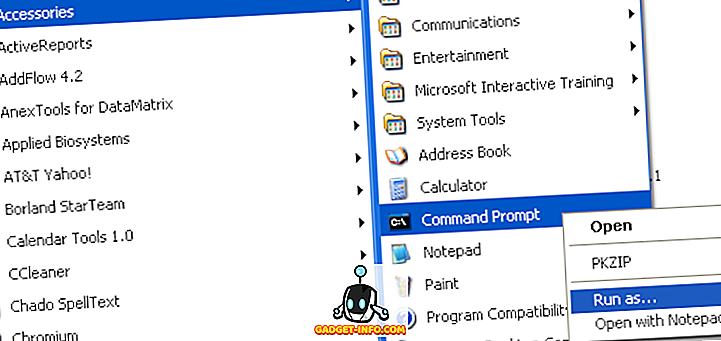
Βήμα 2: Στη γραμμή εντολών, πληκτρολογήστε net stop cryptsvc και περιμένετε να διακοπεί η υπηρεσία.
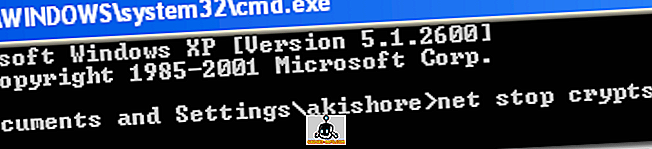
Βήμα 3: Πληκτρολογήστε CD \ και πατήστε Enter. Τώρα πληκτρολογήστε CD windows \ system32 και πατήστε Enter.
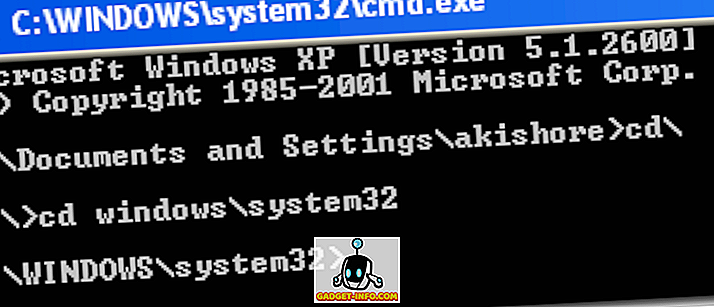
Βήμα 4: Τώρα πληκτρολογήστε ren catroot2 catroot3 και πατήστε Enter . Το Catroot2 είναι όπου αποθηκεύονται όλα τα πιστοποιημένα προγράμματα οδήγησης των Windows για την επιτυχή λήψη και εγκατάσταση των ενημερώσεων των Windows.
Όταν τα αρχεία αυτά καταστραφούν, το Windows Update μπορεί να αποτύχει. Ωστόσο, αν το διαγράψετε, τότε τα Windows θα επαναδημιουργήσουν το φάκελο χρησιμοποιώντας τα προστατευμένα αρχεία του συστήματος, τα οποία δεν είναι διεφθαρμένα και επομένως ελπίζουμε να διορθώσετε το πρόβλημά σας.
Επομένως, εάν δεν μπορείτε να εγκαταστήσετε ενημερώσεις των Windows στα Windows XP ή Windows Vista, δοκιμάστε την παραπάνω μέθοδο μετονομασίας του φακέλου catroot2. Μην διαγράφετε μόνο τι υπάρχει μέσα στο φάκελο, καθώς αυτό δεν θα λειτουργήσει.
Επίσης, εάν λάβετε ένα σφάλμα πρόσβασης στην Access is denied όταν προσπαθείτε να διαγράψετε το catroot2, πρέπει να βεβαιωθείτε ότι εκτελείτε την γραμμή εντολών ως Διαχειριστής. Μπορείτε επίσης να προσπαθήσετε να επανεκκινήσετε τον υπολογιστή σε ασφαλή λειτουργία και στη συνέχεια να προσπαθήσετε να μετονομάσετε το φάκελο.
Προβλήματα ή ερωτήσεις; Δημοσιεύστε ένα σχόλιο και θα προσπαθήσω να βοηθήσω! Απολαμβάνω!









